windows系统如何快速格式化u盘
发布时间:2017-02-23 14:46
相关话题
windows系统如何快速格式化u盘?windows操作系统不借助u盘快速格式化工具进行快速格式化u盘方法怎么操作?下面小编就为大家带来了windows系统快速格式化u盘的方法。
windows系统快速格式化u盘方法
1.将需要格式化的u盘插入usb接口,在计算机中,右击目标u盘,选择“格式化”,如下图所示
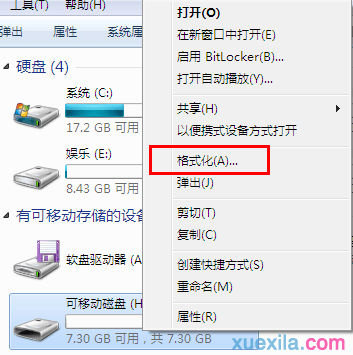
2.弹出如下窗口,我们可以勾选“快速格式化”(速度快,而且必要时有一定可能性能恢复数据),点击“开始”按钮

3.弹出提示,是否确认格式化。如u盘中有重要数据,可先移动到磁盘中,确认无误后点击“确定”
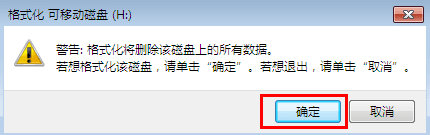
4.等待片刻

5.快速格式化完成,点击“确定”
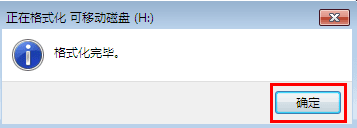
windows系统如何快速格式化u盘相关文章:
1.怎么快速格式化U盘
2.windows7电脑怎么格式化u盘
3.如何用win7自带工具来格式化U盘
4.win7电脑如何格式化u盘
5.windows7电脑怎么格式化
6.u盘提示windows无法完成格式化怎么办

windows系统如何快速格式化u盘的评论条评论